Hướng dẫn tạo file trên điện thoại một cách đơn giản
Nội dung bài viết
Với sự phát triển của điện thoại thông minh, việc tạo các file văn bản, hình ảnh, hay PDF trở nên dễ dàng hơn bao giờ hết. Bài viết này sẽ hướng dẫn bạn cách tạo file trên điện thoại một cách nhanh chóng và hiệu quả.
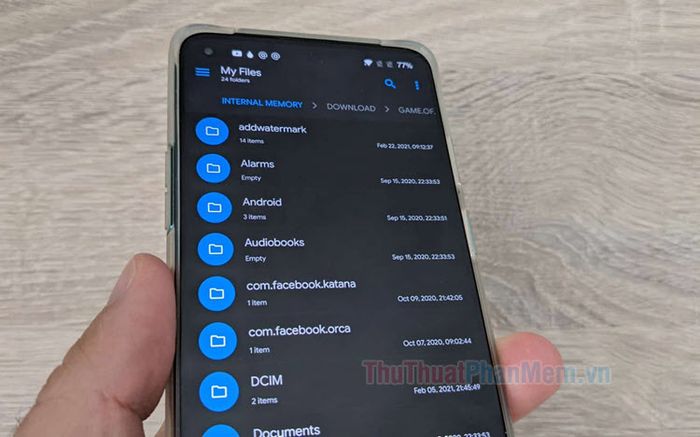
1. Hướng dẫn tạo file Word định dạng .docx trên điện thoại
Bước 1: Tải ứng dụng Google Tài liệu (Google Docs) trên điện thoại của bạn thông qua đường dẫn sau.
- Trên điện thoại Android: Tải Google Tài liệu từ Google Play Store
- Trên điện thoại iOS: Tải Google Tài liệu từ App Store
Sau khi cài đặt, mở ứng dụng Google Tài liệu và nhấn vào Đăng nhập (1) để đăng nhập tài khoản. Tiếp theo, nhấn vào biểu tượng + (2) để bắt đầu tạo file mới.
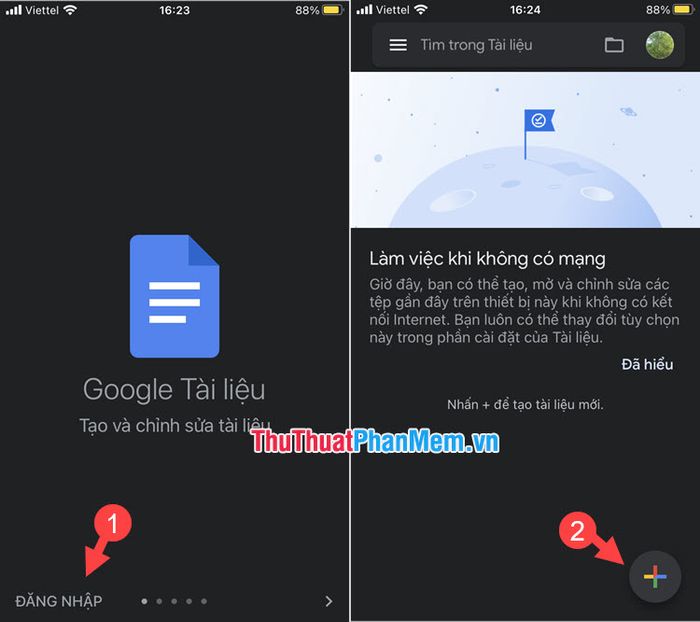
Bước 2: Chọn Tài liệu mới (1) => đặt tên file (2) => nhấn Tạo (3) để hoàn tất.
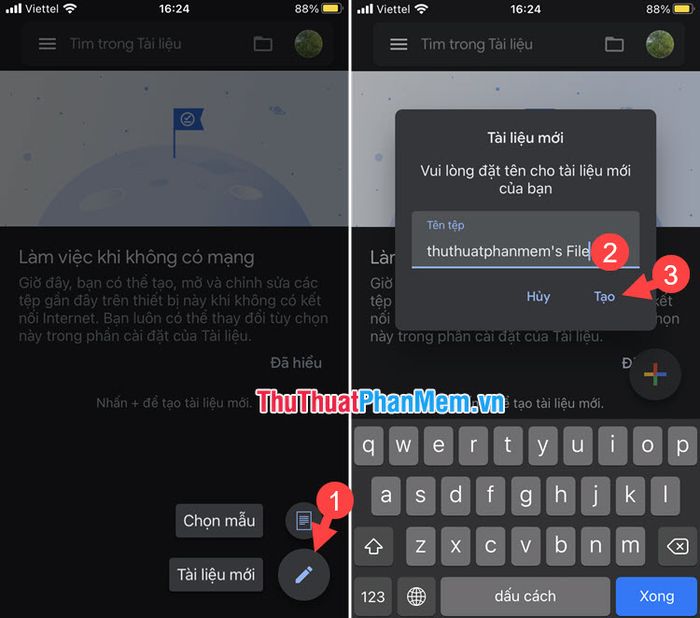
Bước 3: Nhấn vào biểu tượng … (1) => chọn Chia sẻ và xuất (2) => sau đó chọn Lưu ở dạng Word (.docx) (3).
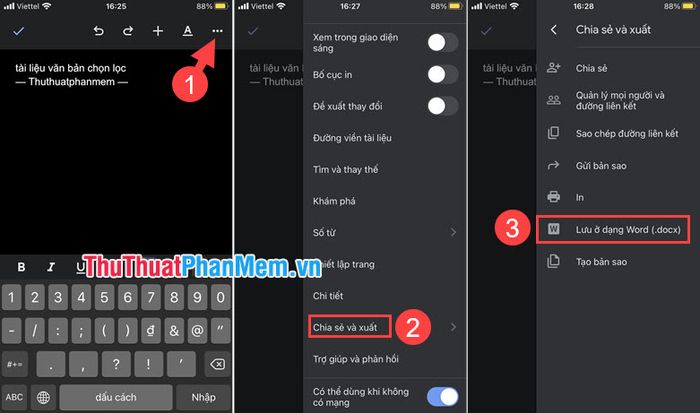
Bước 4: Để chia sẻ file, nhấn vào biểu tượng … (1) bên cạnh tên file => chọn Sao chép đường liên kết (2).
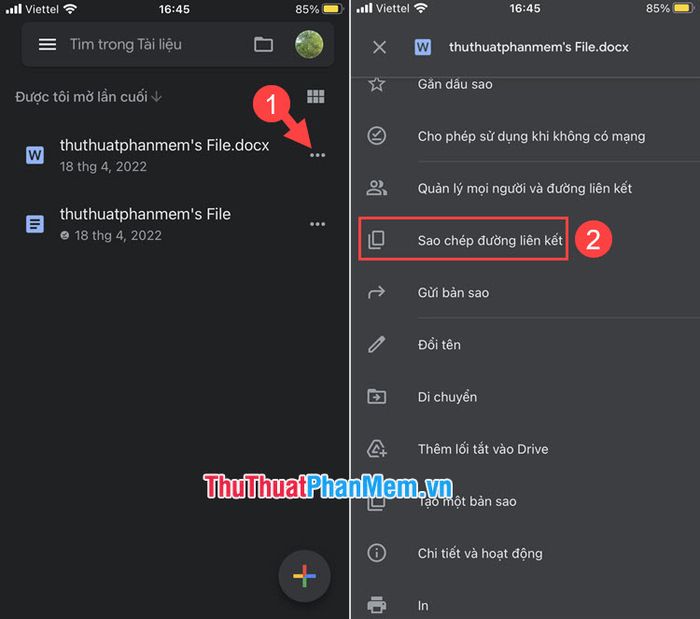
Sau đó, bạn có thể mở ứng dụng nhắn tin và gửi đường link này cho bạn bè để họ xem và tải file về dễ dàng.
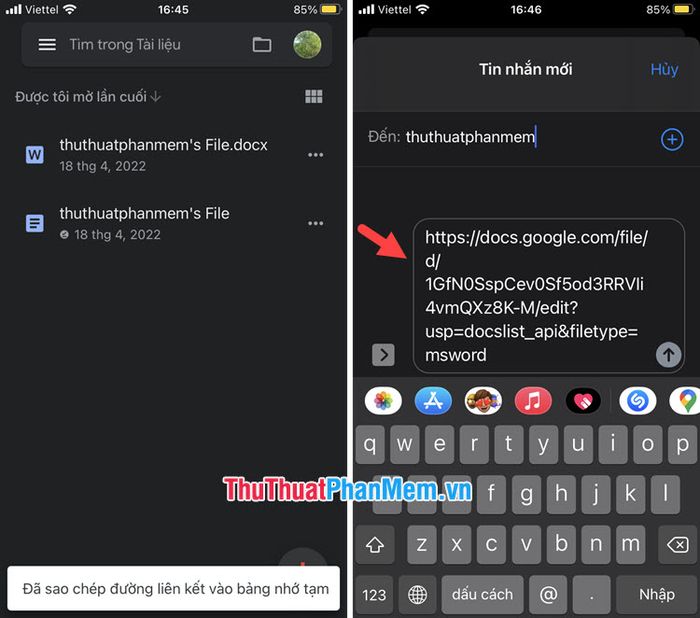
2. Hướng dẫn tạo file Excel định dạng .xlsx trên điện thoại
Bước 1: Tải ứng dụng Google Trang tính (Google Sheets) thông qua đường dẫn sau.
- Trên Android: Tải Google Trang tính từ Google Play Store
- Trên iOS: Tải Google Trang tính từ App Store
Sau khi cài đặt, mở ứng dụng Google Trang tính và nhấn vào Đăng nhập (1) để đăng nhập tài khoản. Tiếp theo, nhấn vào biểu tượng + (2) để bắt đầu tạo tài liệu mới.
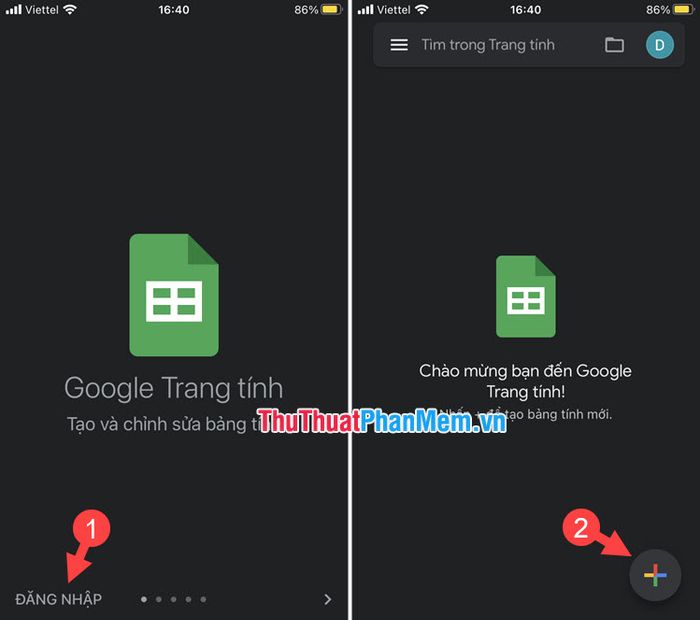
Bước 2: Chọn Bảng tính mới (1) => nhập tên file (2) => nhấn Tạo (3) để hoàn tất.
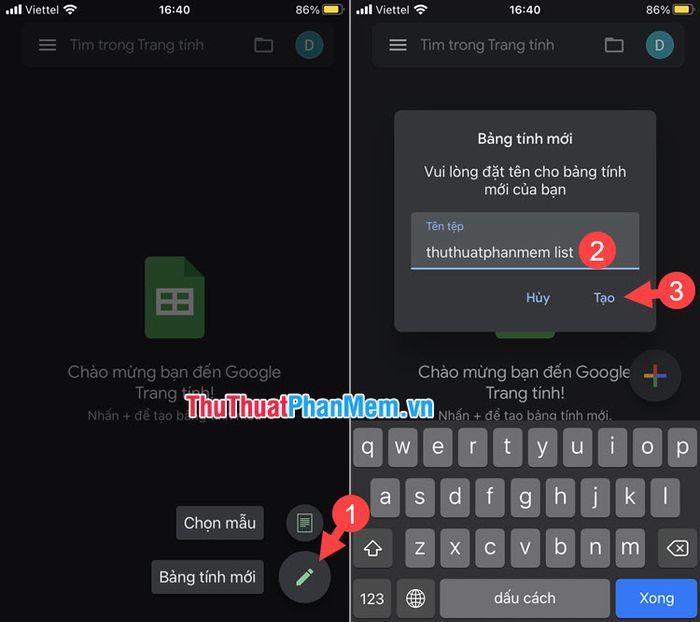
Bước 3: Sau khi hoàn thành nội dung, nhấn vào biểu tượng … (1) => chọn Chia sẻ và xuất (2) => sau đó chọn Lưu ở dạng Excel (.xlsx) (3).
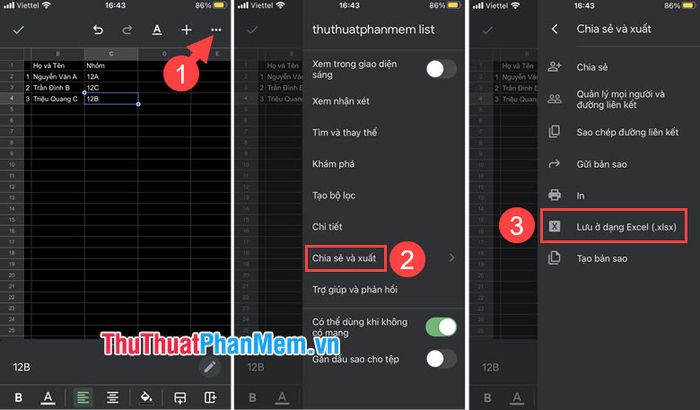
Bước 4: Để chia sẻ file Excel, nhấn vào biểu tượng … (1) => chọn Sao chép đường liên kết (2).
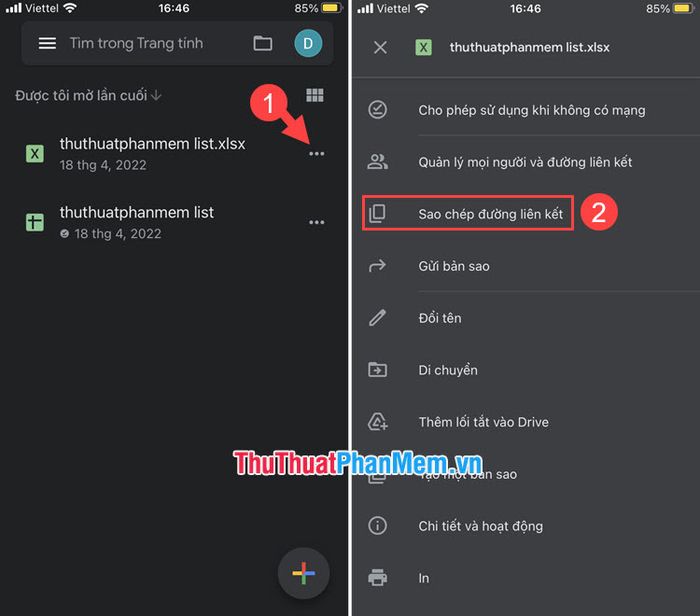
Sau đó, mở ứng dụng nhắn tin và dán đường link đã sao chép để chia sẻ file với bạn bè một cách dễ dàng.
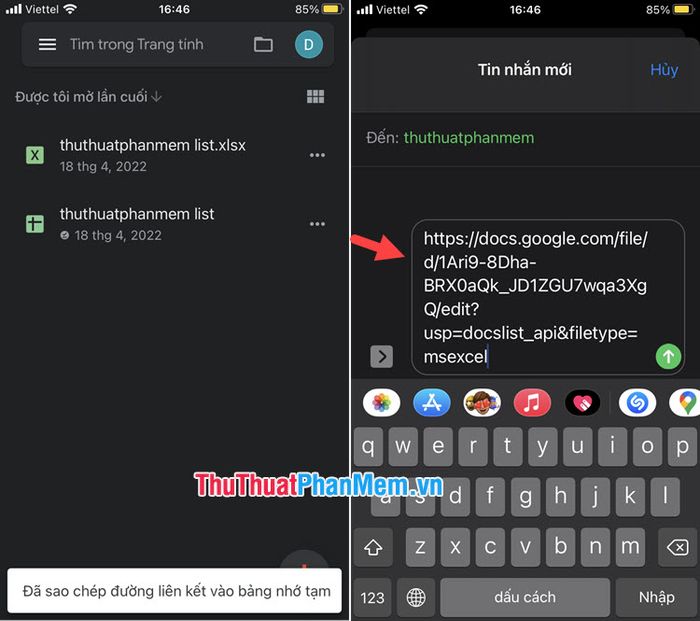
3. Hướng dẫn tạo file định dạng .pptx trên điện thoại
Bước 1: Tải ứng dụng Google Trang trình bày (Google Slides) thông qua đường dẫn sau.
- Trên Android: Tải Google Slides từ Google Play Store
- Trên iOS: Tải Google Slides từ App Store
Sau khi cài đặt, mở ứng dụng và nhấn vào Đăng nhập (1) => sau đó chọn biểu tượng + (2) để bắt đầu.
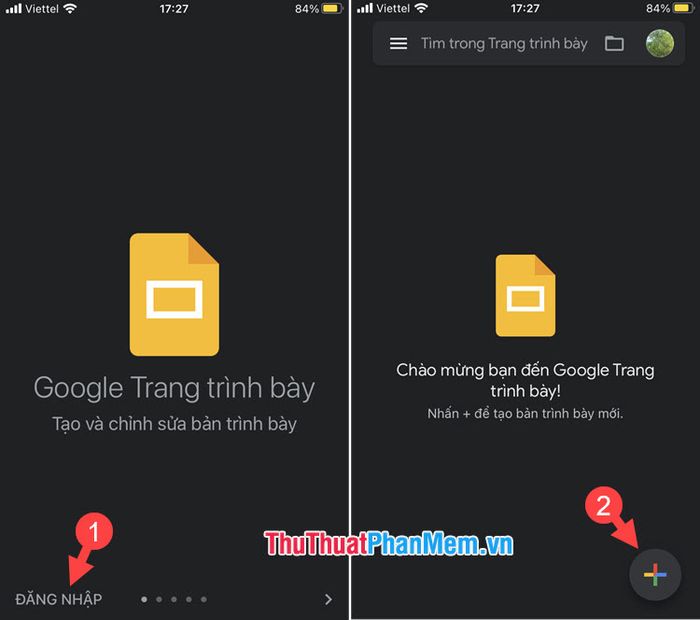
Bước 2: Chọn Bản trình bày mới (1) => nhập tên file (2) => nhấn Tạo (3) để hoàn tất.
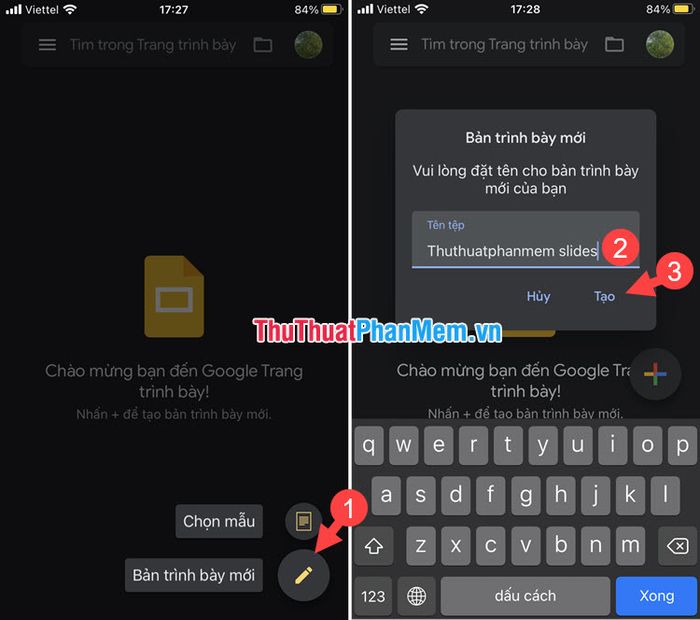
Bước 3: Sau khi hoàn thành nội dung, nhấn vào biểu tượng … (1) => chọn Chia sẻ và xuất (2) => sau đó chọn Lưu ở dạng PowerPoint (.pptx) (3).
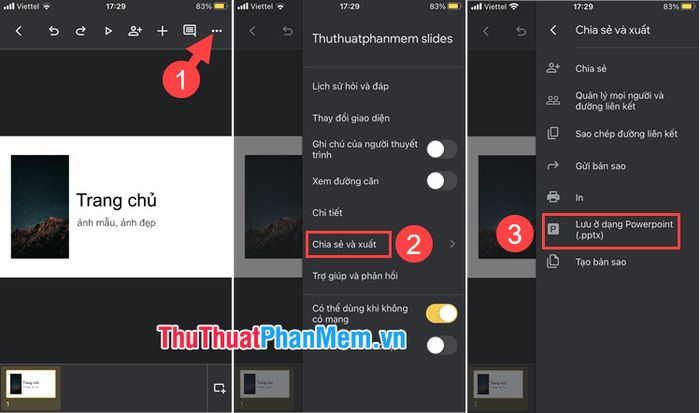
Để chia sẻ file .pptx, bạn có thể làm theo các bước hướng dẫn tương tự như trên.
Với những hướng dẫn chi tiết trong bài viết, bạn hoàn toàn có thể tạo các file văn bản một cách dễ dàng trên điện thoại thông qua bộ ứng dụng của Google. Chúc bạn thực hiện thành công và khám phá thêm nhiều tiện ích thú vị!
Có thể bạn quan tâm

Top 5 trung tâm luyện thi IELTS uy tín nhất tại Quy Nhơn

8 Trung tâm dạy nữ công gia chánh hàng đầu tại TP. HCM

Top 5 Địa Chỉ Nối Mi Đẹp và Chất Lượng Nhất Tại Điện Biên

Top 5 địa chỉ may rèm cửa đẹp, uy tín và chất lượng nhất tỉnh Thái Nguyên

Ăn trứng bắc thảo có hình nhánh cây bên trong có ảnh hưởng gì không?


